Maison >interface Web >Tutoriel PS >Comment réduire la taille des images dans PS avec les touches de raccourci
Comment réduire la taille des images dans PS avec les touches de raccourci
- 藏色散人original
- 2019-08-22 09:47:3612149parcourir
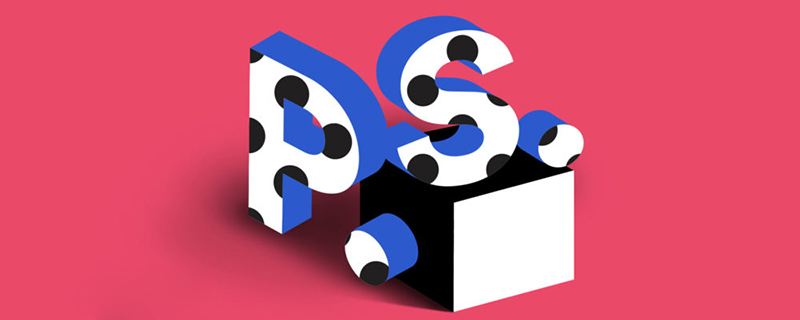
Comment réduire la touche de raccourci image dans PS ?
Dans PS, vous pouvez utiliser la touche de raccourci ALT et la molette de la souris pour zoomer et dézoomer sur l'image.
1. Le logiciel utilisé cette fois est Photoshop CS6. Tout d'abord, recherchez le logiciel de traitement d'image Photoshop sur le bureau et double-cliquez pour l'ouvrir.
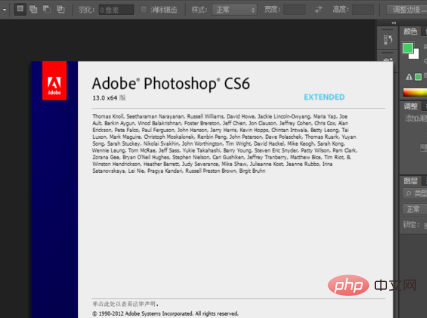
2. Après avoir ouvert le logiciel de traitement d'image Photoshop, chargez une image pour montrer comment effectuer l'opération d'agrandissement de l'image des touches de raccourci dans PS.
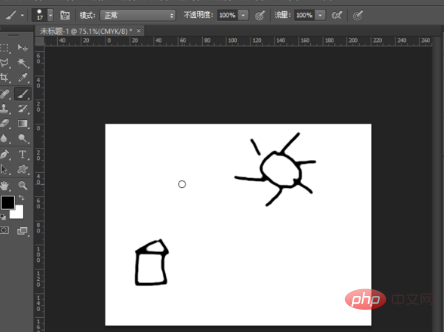
3. À ce moment, nous maintenons la touche alt du clavier enfoncée, puis plaçons la souris sur l'image, faisons glisser la molette de la souris vers le haut, et vous pouvez voir cela. avec le glissement de la molette de notre souris, l'image se rétrécit progressivement.
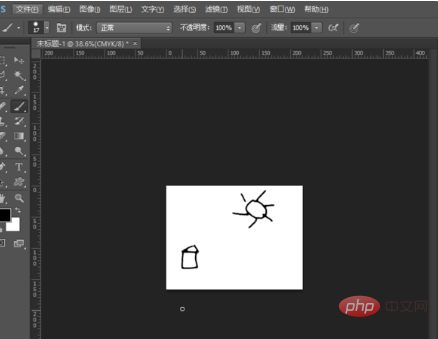
4. À ce moment, nous faisons glisser la molette de la souris vers le bas. Vous pouvez voir qu'à mesure que la molette de notre souris glisse, l'image devient de plus en plus grande.
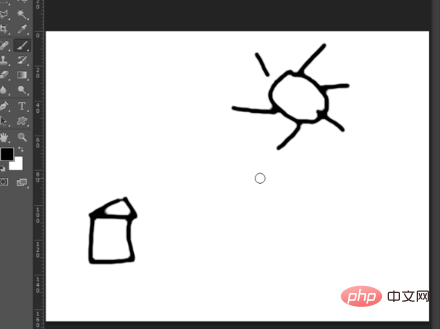
Ce qui précède est le contenu détaillé de. pour plus d'informations, suivez d'autres articles connexes sur le site Web de PHP en chinois!

